VPNとは?VPN仮想プライベートネットワークのメリットとデメリット

VPNとは何か、そのメリットとデメリットは何でしょうか?WebTech360と一緒に、VPNの定義、そしてこのモデルとシステムを仕事にどのように適用するかについて考えてみましょう。
ClipchampはWindows 11のデフォルトのビデオエディターですが、簡単なカットや分割ショットを作成したり、クリップに音楽を追加したりする必要がある場合は、Photos Legacy アプリ内のクラシックエディターの方がはるかに適しています。
フォトレガシーアプリでビデオエディタを使用する方法
Windows 11には、テキスト認識、iCloud同期、さらにはGenerative Eraseツールといった便利な機能を備えた、改良されたフォトアプリがデフォルトで搭載されています。ただし、新しいアプリには、以前のフォトアプリに搭載されていたビデオエディターは含まれていません。
代わりに、Microsoftは現在、動画編集用のClipchampを開発しています。これは、既製のテンプレートを好み、オンラインで同期したい場合に最適です。しかし、古いエディターのシンプルさを好む人にとっては、朗報です。それは、以前のエディターを引き続き使用できるということです。
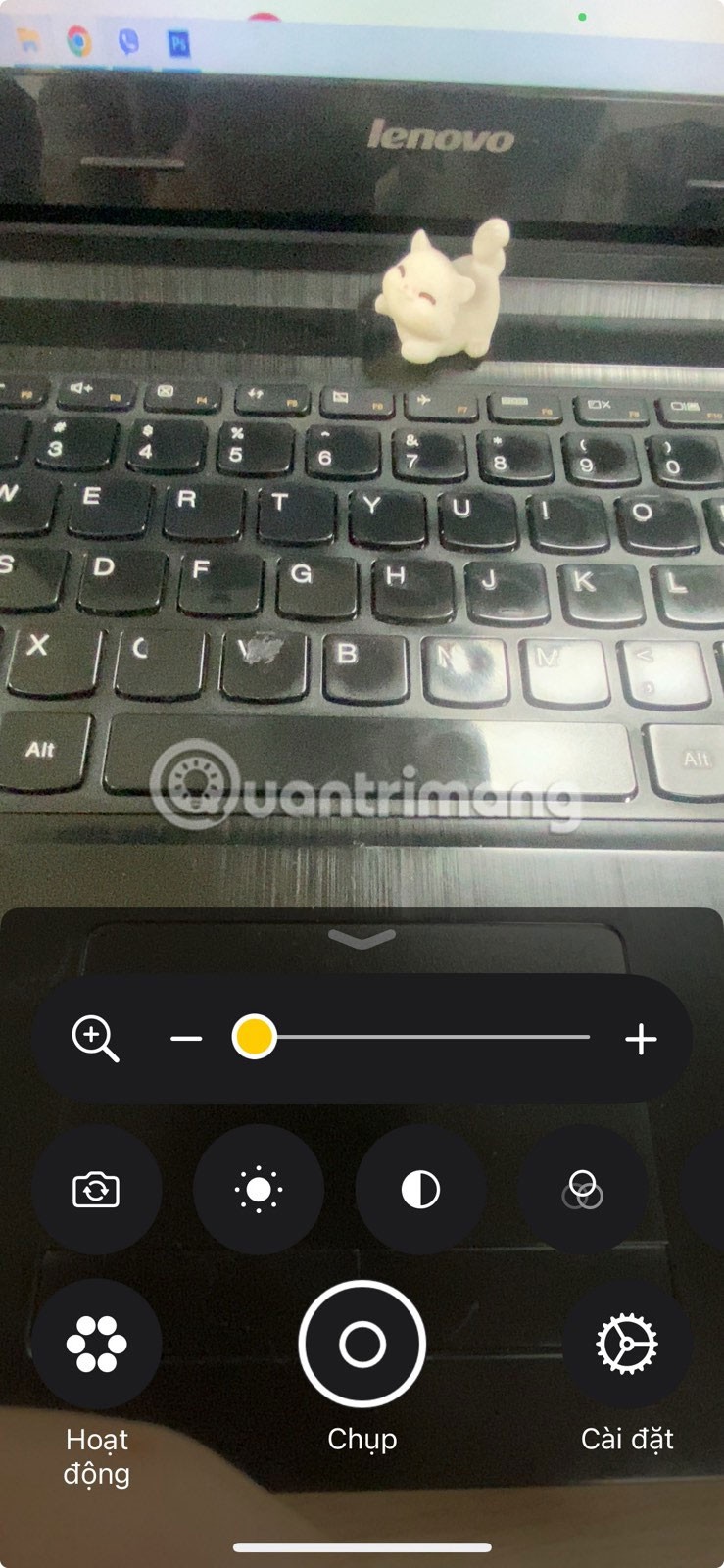
まず、Windows 11のパソコンで新しいフォトアプリを開きます。右上の歯車アイコンをクリックして設定メニューを開きます。「以前のバージョンのフォトを入手」オプションが表示されるまで下にスクロールします。それをクリックすると、Microsoft Storeに直接移動し、フォトアプリの以前のバージョンをダウンロードできます。
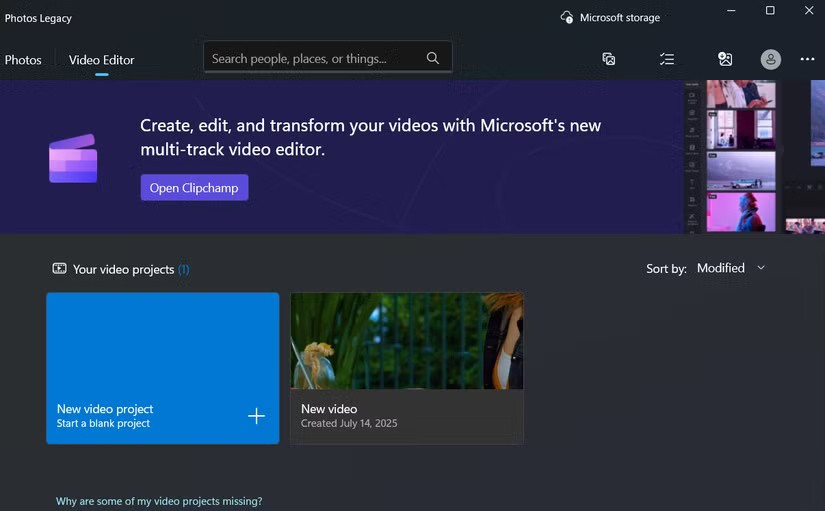
フォトレガシーアプリを開き、「ビデオエディタ」タブに切り替えます。 「新規ビデオプロジェクト」をクリックし、プロジェクト名を入力して「OK」を押します。レガシーエディタに入ったら、「追加」をクリックして、作業したいビデオクリップと写真をインポートします。
Windows 11の隠しビデオエディターの基本操作
6. ビデオのカット、分割、回転
動画編集で最初に行うことは、不要な部分をトリミングすることです。タイムラインにクリップを追加したら、動画を選択し、上記のオプションを使用してクリップをトリミング、分割、回転できます。
クリップをトリミングするには、ビデオタイムラインの両端にある2つのスライダーを使用します。スライダーを内側にドラッグすると、必要な部分だけが残ります。同様に、クリップを分割するには、青い再生ボタンをトリミングしたい位置に移動し、「完了」をクリックします。
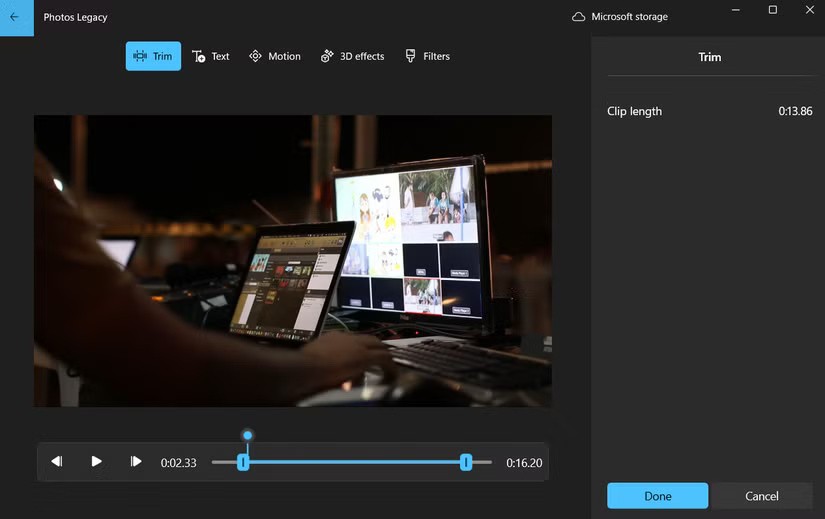
クリップが傾いていたり、上下逆さまになっていたりする場合は、ショートカットキー「Ctrl + R」を使って90度回転できます。正しい向きに戻すには、複数回押してください。また、解像度の異なるクリップを複数回使用している場合は、見苦しい黒いバーを取り除くことができます。「クロップ」アイコンをクリックして、動画を縮小してサイズに合わせるか、ズームインして端をトリミングしてください。
5. 動画にテキストを追加する
動画に字幕や説明用のラベルなど、追加のテキストが必要な場合は、テキストを簡単に追加できます。テキストを表示したいクリップを選択し、ツールバーの「テキスト」ボタンをクリックします。
様々なテキストスタイルからお選びいただけます。選択肢は多くありませんが、ミニマルスタイルとスタイリッシュなスタイルが絶妙に融合したスタイルが見つかります。動画のスタイルに合ったスタイルを選んだら、「レイアウト」タブでテキストの配置場所を決めましょう。
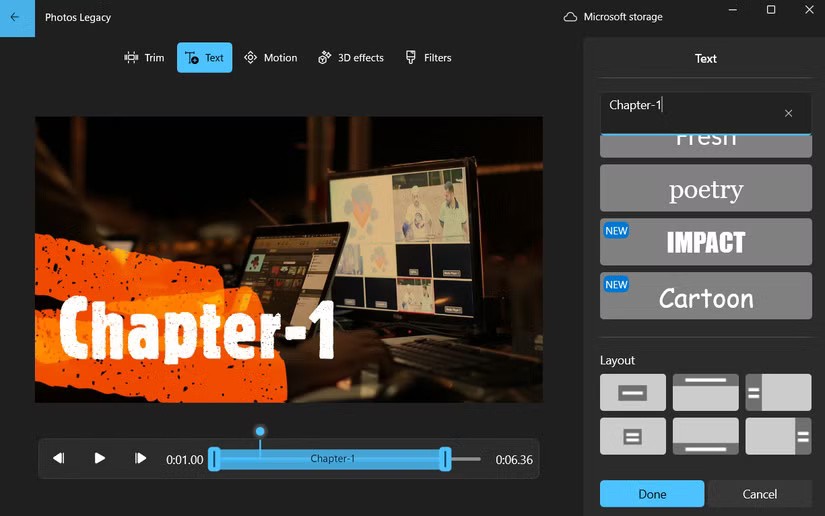
4. 再生速度を調整する
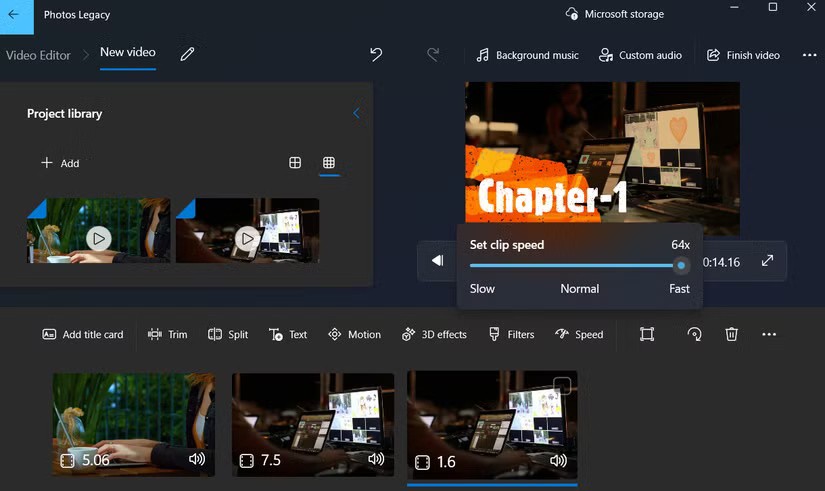
タイムラインで調整したいクリップを選択し、上部のツールバーにある「速度」ボタンをクリックします。ポップアップ表示されるスライダーを使って、お好みの速度に調整できます。1倍速から1.25倍速、1.5倍速 、そして最速64倍速まで速度を上げることができます。速度を落としたい場合は、スライダーを使って0.8倍速、0.67倍速、0.5倍速、さらには0.02倍速まで速度を調整できます。
3. モーション、フィルター、3D効果を挿入する
まずは「モーション」から始めましょう。これは、動画に静止画が含まれている場合や、動画クリップにダイナミックな雰囲気を加えたい場合に特に便利です。クリップを選択したら、「モーション」をクリックすると、ズーム、左へのパン、上へのティルトなど、プリセットのモーションエフェクトが表示されます。
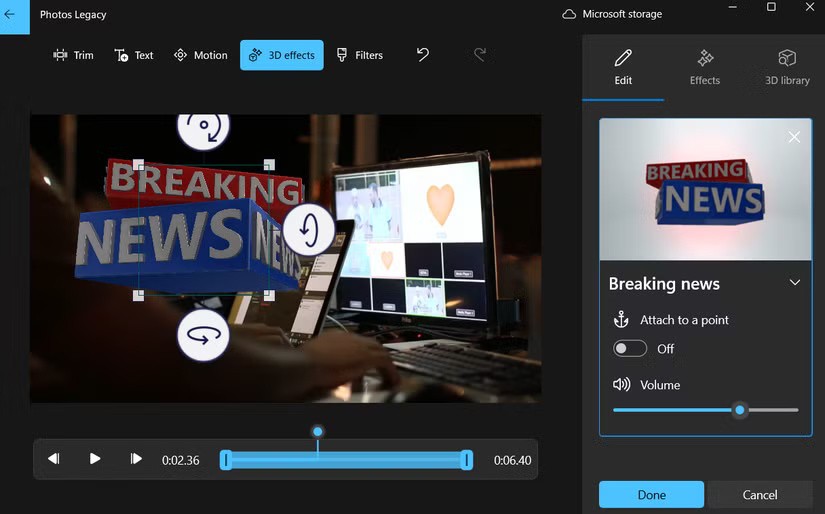
「フィルター」オプションをクリックすると、 InstagramやTikTok風のプリセットが表示され、写真全体のトーンや雰囲気を素早く変えることができます。ただし、フィルターの強度を調整するオプションはないため、見た目通りの仕上がりとなります。
3Dエフェクトを使えば、稲妻、爆発、蝶、浮かぶシャボン玉など、楽しい要素を追加できます。エフェクトを選択したら、画面上でドラッグしたり、傾けたり回転させたり、スライダーを使ってエフェクトの表示時間を調節したりできます。これらのエフェクトには独自のサウンドも付属しており、臨場感を高めます。元の音声と干渉する場合は、ミュートすることもできます。
2. バックグラウンドミュージックを追加する
内蔵ライブラリから音楽を追加するには、エディター上部の「BGM」ボタンをクリックします。トラックのリストが表示され、スクロールして選択できます。各トラックの横には小さな再生アイコンが付いているので、追加前にプレビューできます。動画の雰囲気に合ったトラックが見つかったら、スライダーを使って音量レベルを調整し、「完了」をクリックして 適用します。
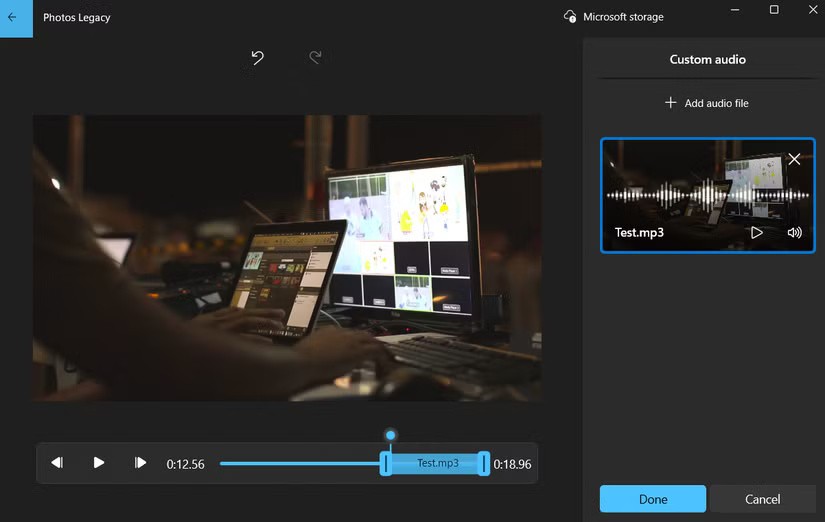
使用したいサウンドや曲がPCに保存されている場合は、上部の「カスタムオーディオ」をクリックします。次に、「追加」をクリックしてオーディオファイルを追加し、曲またはオーディオクリップを選択すると、タイムラインに表示されます。スライダーをドラッグして、サウンドの開始と終了を正確に指定できます。問題がなければ、「完了」をクリックします。
1. タイトルタグを追加してビデオをエクスポートする
すべての動画に必要なわけではありませんが、動画にイントロ、アウトロ、またはその両方が必要な場合は、「タイトルカードを追加」オプションをクリックしてください。その後、タイトルカードを独自のテキストでカスタマイズしたり、背景を変更したり、画面に表示される時間を正確に設定したりできます。
すべてがうまくいき、編集がすべて終わったら、動画を保存します。右上の「動画を終了」ボタンをクリックし、動画の解像度を選択して「エクスポート」をクリックします。
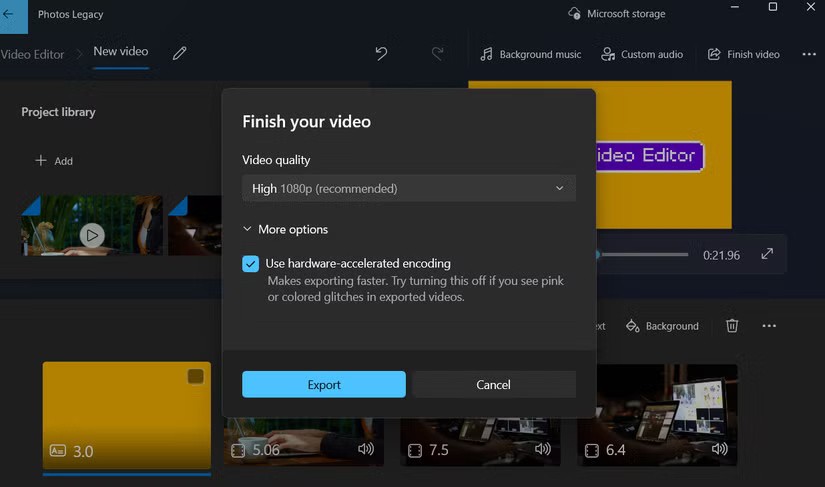
VPNとは何か、そのメリットとデメリットは何でしょうか?WebTech360と一緒に、VPNの定義、そしてこのモデルとシステムを仕事にどのように適用するかについて考えてみましょう。
Windows セキュリティは、基本的なウイルス対策だけにとどまりません。フィッシング詐欺の防止、ランサムウェアのブロック、悪意のあるアプリの実行防止など、様々な機能を備えています。しかし、これらの機能はメニューの階層構造に隠れているため、見つけにくいのが現状です。
一度学んで実際に試してみると、暗号化は驚くほど使いやすく、日常生活に非常に実用的であることがわかります。
以下の記事では、Windows 7で削除されたデータを復元するためのサポートツールRecuva Portableの基本操作をご紹介します。Recuva Portableを使えば、USBメモリにデータを保存し、必要な時にいつでも使用できます。このツールはコンパクトでシンプルで使いやすく、以下のような機能を備えています。
CCleaner はわずか数分で重複ファイルをスキャンし、どのファイルを安全に削除できるかを判断できるようにします。
Windows 11 でダウンロード フォルダーを C ドライブから別のドライブに移動すると、C ドライブの容量が削減され、コンピューターの動作がスムーズになります。
これは、Microsoft ではなく独自のスケジュールで更新が行われるように、システムを強化および調整する方法です。
Windows ファイルエクスプローラーには、ファイルの表示方法を変更するためのオプションが多数用意されています。しかし、システムのセキュリティにとって非常に重要なオプションが、デフォルトで無効になっていることをご存知ない方もいるかもしれません。
適切なツールを使用すれば、システムをスキャンして、システムに潜んでいる可能性のあるスパイウェア、アドウェア、その他の悪意のあるプログラムを削除できます。
以下は、新しいコンピュータをインストールするときに推奨されるソフトウェアのリストです。これにより、コンピュータに最も必要な最適なアプリケーションを選択できます。
フラッシュドライブにオペレーティングシステム全体を保存しておくと、特にノートパソコンをお持ちでない場合、非常に便利です。しかし、この機能はLinuxディストリビューションに限ったものではありません。Windowsインストールのクローン作成に挑戦してみましょう。
これらのサービスのいくつかをオフにすると、日常の使用に影響を与えずに、バッテリー寿命を大幅に節約できます。
Ctrl + Z は、Windows で非常によく使われるキーの組み合わせです。基本的に、Ctrl + Z を使用すると、Windows のすべての領域で操作を元に戻すことができます。
短縮URLは長いリンクを簡潔にするのに便利ですが、実際のリンク先を隠すことにもなります。マルウェアやフィッシング詐欺を回避したいのであれば、盲目的にリンクをクリックするのは賢明ではありません。
長い待ち時間の後、Windows 11 の最初のメジャー アップデートが正式にリリースされました。
VPNとは何か、そのメリットとデメリットは何でしょうか?WebTech360と一緒に、VPNの定義、そしてこのモデルとシステムを仕事にどのように適用するかについて考えてみましょう。
Windows セキュリティは、基本的なウイルス対策だけにとどまりません。フィッシング詐欺の防止、ランサムウェアのブロック、悪意のあるアプリの実行防止など、様々な機能を備えています。しかし、これらの機能はメニューの階層構造に隠れているため、見つけにくいのが現状です。
一度学んで実際に試してみると、暗号化は驚くほど使いやすく、日常生活に非常に実用的であることがわかります。
以下の記事では、Windows 7で削除されたデータを復元するためのサポートツールRecuva Portableの基本操作をご紹介します。Recuva Portableを使えば、USBメモリにデータを保存し、必要な時にいつでも使用できます。このツールはコンパクトでシンプルで使いやすく、以下のような機能を備えています。
CCleaner はわずか数分で重複ファイルをスキャンし、どのファイルを安全に削除できるかを判断できるようにします。
Windows 11 でダウンロード フォルダーを C ドライブから別のドライブに移動すると、C ドライブの容量が削減され、コンピューターの動作がスムーズになります。
これは、Microsoft ではなく独自のスケジュールで更新が行われるように、システムを強化および調整する方法です。
Windows ファイルエクスプローラーには、ファイルの表示方法を変更するためのオプションが多数用意されています。しかし、システムのセキュリティにとって非常に重要なオプションが、デフォルトで無効になっていることをご存知ない方もいるかもしれません。
適切なツールを使用すれば、システムをスキャンして、システムに潜んでいる可能性のあるスパイウェア、アドウェア、その他の悪意のあるプログラムを削除できます。
以下は、新しいコンピュータをインストールするときに推奨されるソフトウェアのリストです。これにより、コンピュータに最も必要な最適なアプリケーションを選択できます。
フラッシュドライブにオペレーティングシステム全体を保存しておくと、特にノートパソコンをお持ちでない場合、非常に便利です。しかし、この機能はLinuxディストリビューションに限ったものではありません。Windowsインストールのクローン作成に挑戦してみましょう。
これらのサービスのいくつかをオフにすると、日常の使用に影響を与えずに、バッテリー寿命を大幅に節約できます。
Ctrl + Z は、Windows で非常によく使われるキーの組み合わせです。基本的に、Ctrl + Z を使用すると、Windows のすべての領域で操作を元に戻すことができます。
短縮URLは長いリンクを簡潔にするのに便利ですが、実際のリンク先を隠すことにもなります。マルウェアやフィッシング詐欺を回避したいのであれば、盲目的にリンクをクリックするのは賢明ではありません。
長い待ち時間の後、Windows 11 の最初のメジャー アップデートが正式にリリースされました。













